在CAD制图软件中,我们可以利用其中的基本绘图命令画出生活中的花瓣。这里小编通过花瓣的绘制,可以让读者更加的熟练掌握阵列、图案填充等一些基本绘图工具的使用。
操作方法
-
01
在桌面上双击CAD的快捷图标,打开CAD这款软件,进入CAD的操作界面,如图所示:
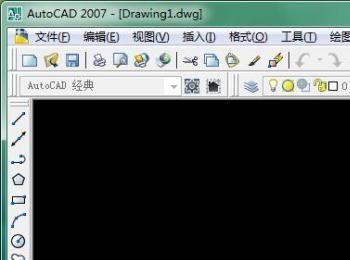
-
02
进入绘图界面后,在绘图工具栏中找到“圆”工具,执行画圆命令(或者输入画圆快捷键“c”画圆),画出一个合适大小的圆,如图所示:
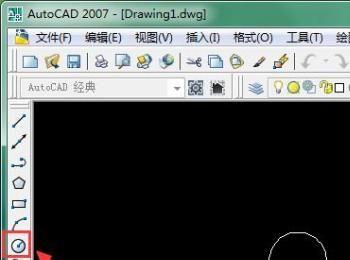
-
03
画好圆后,在旁边绘图工具栏中点击“正多边形”图标,执行画多边形命令,在圆外面画出一适当大小的正五边形,效果如下图所示:

-
04
然后 ,点击画“圆弧”工具图标,通过对象捕捉,找到正五边形两边的中点以及调整适当半径绘制出一圆弧,如下图所示:

-
05
执行“阵列”命令,在新弹出的对话框中选择“环形阵列”,在拾取圆心为阵列中心点,然后设置好“项目总数”、“填充角度”等参数,如图所示:

-
06
设置好阵列各参数后,选择前面画好的圆弧为“阵列对象”,选择完成后,点击空格或者回车键确定,如图所示:
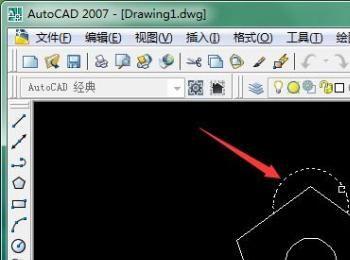
-
07
然后点击确认选项执行环形阵列命令,返回到上一界面,得到图形如下图所示:

-
08
利用绘图工具栏中的“删除”命令,将正五边形删除,可以看到花瓣的大体形状就出来了,如图所示:
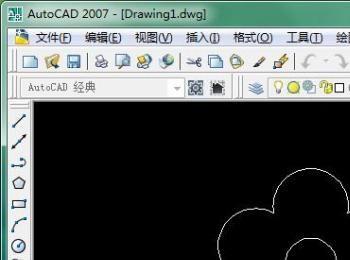
-
09
最后通过图案填充,对花瓣填充上自己喜欢的颜色,我们的花瓣就操作完成了,如图所示。大家觉得是不是很简单呢!

